Activați Adobe Flash Player pe Chrome, Firefox și Edge
Miscellanea / / November 28, 2021
Adobe Flash Player este activat în mod implicit în Google Chrome, dar dacă din anumite motive nu este, atunci nu Vă faceți griji, deoarece astăzi vom vedea cum să activați sau să dezactivați Adobe Flash Player pe Chrome, Firefox și Margine. Dar înainte de a putea face asta, trebuie să vă asigurați că rulați cea mai recentă versiune Adobe Flash pe sistemul dvs.
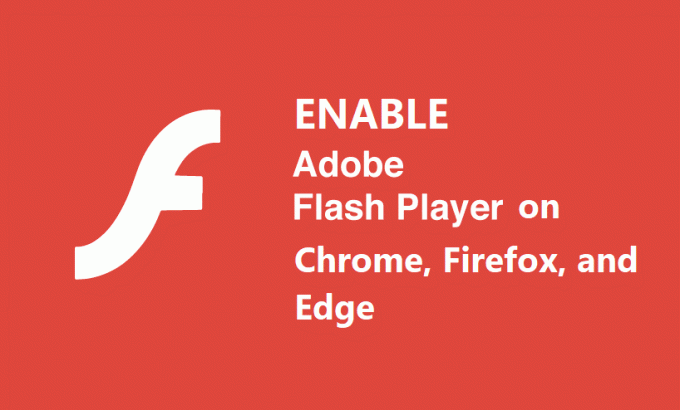
Pentru Internet Explorer sau Microsoft Edge, actualizările Windows se descarcă automat și instalează cea mai recentă versiune Adobe Flash Player. Totuși, pentru un alt browser, trebuie să descărcați actualizările manual. Deci, dacă doriți să utilizați Adobe Flash Player în alte browsere, descărcați Adobe Flash Player separat pentru acele browsere acest link. Oricum, să vedem Cum să activați Adobe Flash Player pe Chrome, Firefox și Edge cu ajutorul tutorialului de mai jos, fără a pierde timpul.
Cuprins
- Activați Adobe Flash Player pe Chrome, Firefox și Edge
- Metoda 1: Activați Adobe Flash Player pe Chrome
- Metoda 2: Activați Shockwave Flash pe Firefox
- Metoda 3: Activați Adobe Flash Player pe Microsoft Edge
- Metoda 4: Activați Shockwave Flash Object în Internet Explorer
- Metoda 5: Activați Adobe Flash Player pe Opera
Activați Adobe Flash Player pe Chrome, Firefox și Edge
Asigura-te ca creați un punct de restaurare doar în cazul în care ceva nu merge bine.
Metoda 1: Activați Adobe Flash Player pe Chrome
1. Deschideți Google Chrome, apoi navigați la următoarea adresă URL din bara de adrese:
chrome://settings/content/flash
2. Asigura-te ca aprinde comutatorul pentru „Permite site-urilor să ruleze Flash" la Activați Adobe Flash Player pe Chrome.

3. Dacă trebuie să dezactivați Adobe Flash Player pe Chrome, atunci dezactivați comutatorul de mai sus.
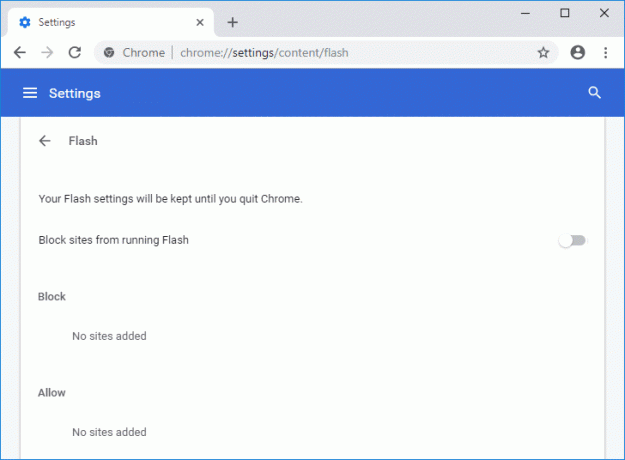
4. Pentru a verifica dacă aveți cel mai recent Flash player instalat, navigați la chrome://componente în bara de adrese Chrome.
5. Derulați în jos până la „Adobe Flash Player„, și veți vedea cea mai recentă versiune de Adobe Flash Player pe care ați instalat-o.
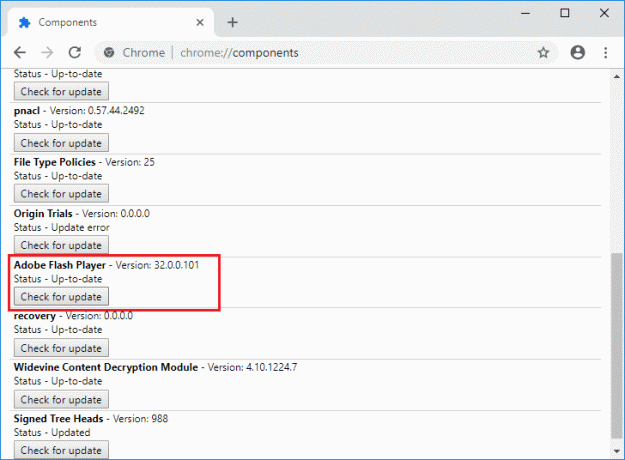
Metodă 2: Activați Shockwave Flash pe Firefox
1. Deschideți Mozilla Firefox apoi apăsați Ctrl + Shift + A pentru a deschide fereastra Add-ons.
2. Acum, din meniul din stânga, asigurați-vă că selectați „Pluginuri“.
3. Apoi, selectați Shockwave Flash din meniul derulant selectați „Solicitați activare” sau ”Activați întotdeauna" la activați Shockwave Flash pe Firefox.
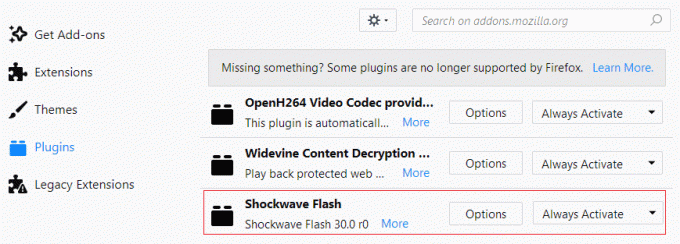
4. Dacă ai nevoie să dezactivați Shockwave Flash pe Firefox, selectați „Nu activați niciodată” din meniul derulant de mai sus.
5. Odată terminat, reporniți Firefox pentru a salva modificările.
Metodă 3: Activați Adobe Flash Player pe Microsoft Edge
1. Deschideți Microsoft Edge apoi faceți clic pe trei puncte (din colțul din dreapta sus) și selectați Setări.
2. Derulați în jos și faceți clic pe „Vizualizați setările avansatebutonul ”.
3. Apoi, în fereastra Setări avansate, asigurați-vă că activați comutatorul pentru „Utilizați Adobe Flash Player“.
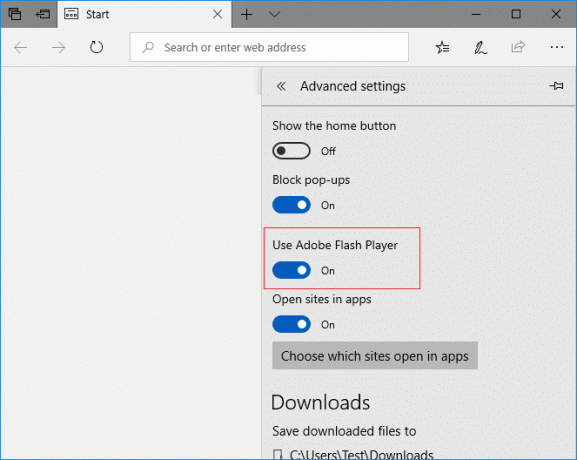
4. Dacă doriți să dezactivați Adobe Flash Player pe Microsoft Edge atunci dezactivați comutatorul de mai sus.
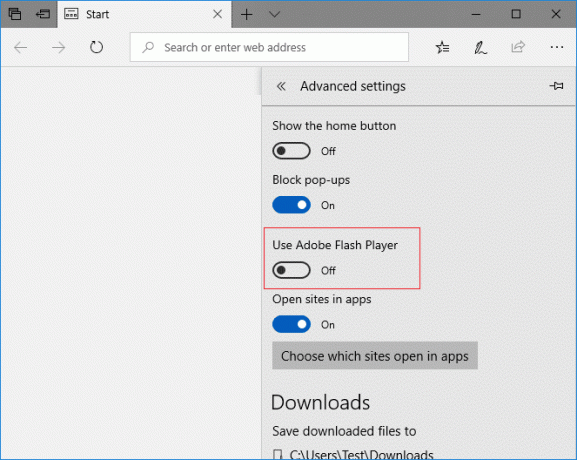
5. După ce ați terminat, reporniți Microsoft Edge pentru a salva modificările.
Metodă 4: Activați Shockwave Flash Object în Internet Explorer
1. Deschideți Internet Explorer apoi apăsați Alt + X pentru a deschide Setări, apoi faceți clic pe „Gestionați suplimentele“.
2. Acum, în secțiunea Tipuri de suplimente, selectați „Bare de instrumente și extensii“.
3. Apoi, din panoul din dreapta ferestrei derulați în jos la „Componentă aplicație terță parte Microsoft Windows” titlu și apoi selectați Obiect Flash Shockwave.
4. Asigurați-vă că faceți clic pe butonul Activare în partea de jos a Activați Shockwave Flash Object în Internet Explorer.

5. Dacă ai nevoie să Dezactivați obiectul Shockwave Flash în Internet Explorer, faceți clic pe Butonul dezactivați.
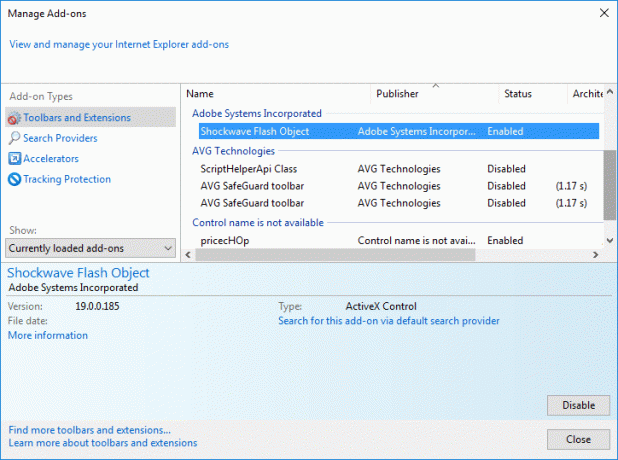
6. Odată terminat, reporniți Internet Explorer pentru a salva modificările.
Metoda 5: Activați Adobe Flash Player pe Opera
1. Deschide browserul Opera, apoi deschide Meniu și selectează Gestionați extensiile.
2. Sub Extensii, faceți clic pe „Permite” sub Flash Player pentru a Activați Adobe Flash Player pe Opera.
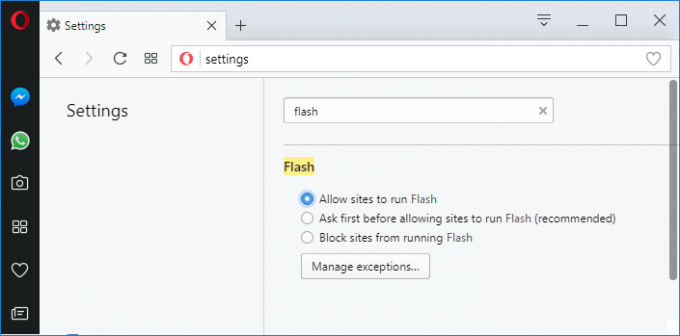
3. Dacă trebuie să dezactivați Adobe Flash Player pe Opera, faceți clic pe „Dezactivațibutonul ”.
4. Reporniți Opera pentru a salva modificările.
Recomandat:
- Actualizare Windows blocată la 0% [SOLUȚIONAT]
- SOLUȚIONAT: PC-ul a întâmpinat o problemă și a trebuit să repornească
- Opriți complet actualizarea Windows 10 [GHID]
- Remediați camera web integrată care nu funcționează pe Windows 10
Asta ai învățat cu succes Cum să activați Adobe Flash Player pe Chrome, Firefox și Edge dar dacă mai aveți întrebări cu privire la acest tutorial, nu ezitați să le întrebați în secțiunea de comentarii.


